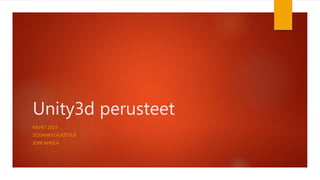
Unity3d Perusteet
- 2. Opettaja Joni Ahola Työskentelee yrityksessä Juotos. Juotos on yhden henkilön koodipaja. Juotos tekee nettisivuja, mobiiliappseja ja pelejä RAMK valmistunut keväällä 2013 Ohjelmistotekniikan insinööriksi
- 3. Sisältö Miksi Unity3d? Asennus ja projektin luonti Ohjelman käyttöliittymä Tyypilliset pelielementit C# perusteet ja skriptien rakenne
- 4. Miksi juuri Unity3d? Pystyy tekee monelle alustalle: iOS, Android, Windows Phone 8, BlackBerry 10 Windows, Mac, Linux, Nettiselaimet PS3/4/Vita, Playstation Mobile, Xbox One/360, WiiU Suosituin pelimoottori: 45% markkinaosuus. NASA, Microsoft, Square, Ubisoft käyttää Wasteland 2, Temple Run 2 Voi käyttää myös ilmaiseksi Ei pohjaudu mihinkään valmiiseen peliin
- 5. Asennus ja ohjelman käynnistys Lataa http://unity3d.com/unity/download tai tikulta Ensimmäisellä kerralla kysyy haluatko käyttää Pro tai Free versiota Free versio vaatii rekisteröitymisen.
- 6. Ohjelman käyttöliittymä Päänäkymän ikkunat Scene, Hierarchy Game, Project Console, Inspector Projektissa käytettävät elementit: Assets GameObject Component
- 7. Scene ja Hierarchy Scene = Pelimaailman näyttämö, hiekkalaatikko Voit liikutella ja muutella GameObjecteja Hierarchy = Lista GameObjecteista
- 8. Game Peli-ikkuna Peliä pelataan tämän ikkunan alla
- 9. Aspect Ratio = Kuvasuhde 16:9 Yleisin, laajakuva 1366x768, Full HD (1920x1080) => 120 * 16 : 120 * 9 4:3 1024 x 768 => 256 * 4 : 256 *3 5:4 1280x1024 => 256 * 5 : 256 * 4 16:10 1680×1050 => 105 * 6 : 105 * 10
- 10. Project Tiedostohakemisto projektin kaikille tiedostoille Tämän kautta hallitaan kaikkea ulkopuolista materiaalia: ääniä, kuvia, mallinnuksia
- 11. Inspector Asetusten säätö –ikkuna Kaikki asetukset tehdään tässä
- 12. Console Konsoli, johon tulee kaikki skriptien virheet, huomautukset ja muut ilmoitukset Hyödyllinen ainoastaan skriptien kanssa Unity ei suorita peliä jos virheitä tulee konsoliin
- 13. Assets ”Lisähyödyke” eli kaikki kuvat, mallinnukset, äänet, koodit Assets-valikosta voi luoda Unityn omia lisähyödykkeitä, jotka tallennetaan Assets kansioon.
- 14. Gameobject Pelin asioiden perusyksikkö. Kaikki asia mikä on pelissä on gameobjecteja. = Peliesine Valikosta löytyy kaikki tarvittavat peliyksiköt pelinrakentamista varten, poikkeuksena omat 3d mallit
- 15. Components Gameobjectin komponentteja Kaikki animaatiot, äänet, fysiikat ja skriptit kuuluvat tänne Näkyy Inspectorissa
- 16. Gameobject elementit Käydään läpi: Empty gameobject, empty child gameobject 3D Objects: Cube, Sphere, Capsule, Cylinder, Plane, Quad, Terrain, Tree 2D Objects: Sprite Light: Directional Light, Point Light, Spotlight UI: Button, Toggle, Panel, Image, Text
- 17. Empty gameobject Kohde jossa on vain sijainti ja oma nimi Käytetään paljon silloin kun halutaan gameobject, jossa on eri skriptejä esim. pisteiden hallinnointiin Käytetään myös kun halutaan tehdä gameobjecteista ryhmiä
- 18. Cube, Sphere, Capsule, Cylinder, Plane, Quad Unityn valmiita mallinnuksia, joista saa rakennettua perus palikoita kenttään Valmiiksi lisätty perus-fysiikka
- 19. Terrain, Tree Terrain on muovailtava kenttä 3D peleihin Kenttä on muokattavissa vain Unityssa Tree on puu elementti, jossa löytyy valmis logiikka lehdille ja tuulen vaikutus lehtiin
- 20. Directional Light, Point Light, SpotLight Directional Light = Aurinko Point Light Valoa tietylle alueelle, ei vaikuta rotatio ollenkaan Spotlight Valaisee hyvin rajatun alueen
- 21. UI Elementtejä, jotka ”liimautuvat kameran linssiin” Käytetään esim valikkojen ja tilastojen esittämiseen pelin aikana
- 22. C# ohjelmointi: muuttuja Kenttä johon varastoidaan tietoa Kielen omat muuttujatyypit: bool, float, int, string C# kieli vaatii muuttujien alustamisessa kertomaan muuttujan tyypin Jos muuttujan tyypin edessä ei ole public sanaa, ei muuttuja näy UnityEditorin Inspectorissa Muuttuja alustetaan käyttäen =-merkkiä Kielen omia muuttujatyyppiä lukuunottamatta muuttuja alustetaan esim. Vector3 suunta = new Vector3(0f, 1f, 2f); //x = 0, y = 1, z = 2
- 23. C# ohjelmointi: funktio Kokonaisuus, joka sisältää tietyn logiikkarakenteen ja se on toistettavissa Funktio voi palauttaa pyytäjälle arvon Funktiolle voi antaa muuttujia (parametrit) Saman nimisiä funktioita voi käyttää jos parametrien määrä ja parametrien tyypit on eri Jokaisesta skriptistä löytyvät Start() ja Update() ovat funktioita
- 24. C# ohjelmointi: tyyli Heti aluksi skripteissä listataan kaikki käytettävät apukirjastot (näihin ei tarvi koskea) Koodirivit päättyvät ;-merkkiin Skriptit kirjoitetaan public class [Skriptin_nimi] : MonoBehaviour { } kaarimerkkien sisälle Kommentointi tapahtuu Vain yksi rivi: //-merkeillä Monta riviä: /* alkaa päättyy */
- 25. C# ohjelmointi: ehdot If, else if, else Esim. if(ehto){ //tee jotain } Ehdot ovat kuin pieniä funktioita jotka kysyy pitääkö ehto paikkansa ja jos pitää niin sitten luetaan kaarisulkujen sisäinen koodi Voi olla myös monta ehtoa: ehto1 && ehto2 == ehto1 ja ehto2 pitävät paikkansa Ehto1 || ehto2 == ehto1 pitää paikkansa tai ehto2 pitää paikkansa Else:n ei tule ()-sulkuja
- 26. C# ohjelmointi: taulukot Muuttujia jossa on useampi kenttä. Yleensä liitetään samat asiat taulukkoon Esim: Vector3[] suunnat = new Vector[2]; //taulukko jonka koko on 2 paikkaa suunnat[0] = new Vector3( 1f,0f,0f); suunnat[1] = new Vector3(-1f,0f,0f);
- 27. C# ohjelmointi: Loopit Kun koodari on laiska, hän tekee loopin ettei tarvitsisi kirjoittaa samaa asiaa montaa kertaa C#:ssa on kolmea eri tyyppiä: while, for ja foreach loopit Käytetään 99% taulukoiden läpikäyntiin: taulukon lukeminen tai muokkaaminen
- 28. C# while-loop While(ehto){ //tekee jotain} Toteuttaa kaarisulun sisäistä logiikkaa niin pitkään, että ehto ei enää täyty Vaarallinen, koska ohjelma kaatuu jos ehto ei koskaan täyty Unityn saa kaatumaan herkästi tämän kanssa
- 29. C# for-looppi For(int indeksi = 0; indeksi < 0; indeksi++) { //tee jotain} For-loopin ”parametreina” ekassa alustetaan muuttuja, toisessa testataan ehtoa kuten while-loopissa ja kolmannessa kasvateaan ekan muuttujan arvoa (90% tapauksista) Kätevä taulukoiden läpikäyntiin, koska for-loopissa alustetaan muuttuja jolla voi helposti läpikäydä taulukkoa
- 30. C# foreach-loop Foreach(Vector3 suunta in suunnat) { //tee jotain} Luo muuttujan taulukon alkiosta Yksinkertainen tapa käydä järjestelmällisesti läpi alusta loppuun taulukkoa Ei pysty muokkaamaan tietoja, pelkästään lukemista varten